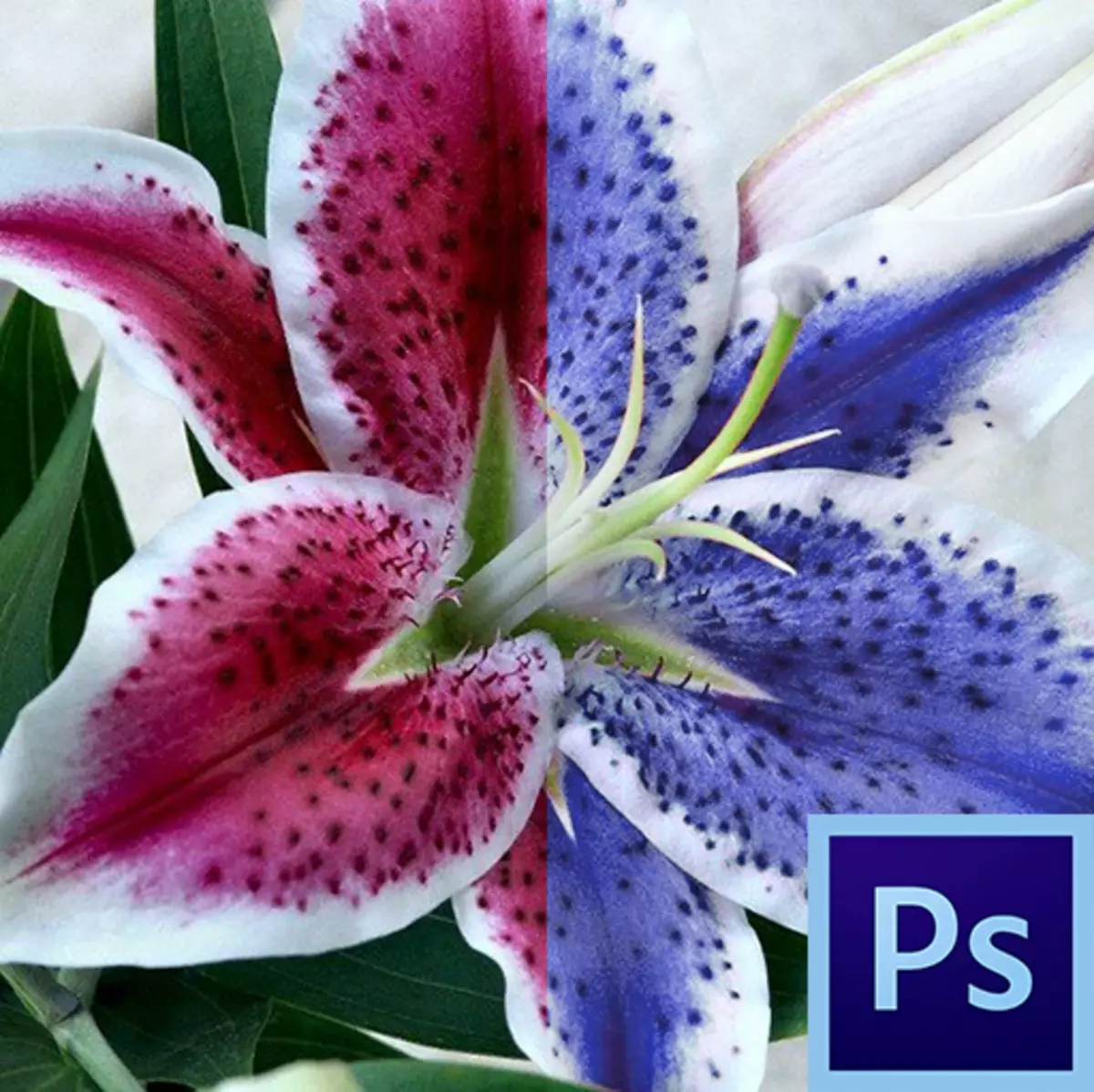
Pradedantiesiems dažnai atrodo, kad "Smart" įrankiai "Photoshop" yra skirtos supaprastinti savo gyvenimą, pašalinant varginančią rankų darbo. Tai iš dalies tiesa, bet tik iš dalies.
Dauguma tokių įrankių ("Magic Wand", "greitas paskirstymas", įvairių korekcinių įrankių, pavyzdžiui, įrankis "pakeisti spalvą") reikalauja profesionalaus požiūrio ir pradedantiesiems yra kategoriškai netinka. Ji turi būti suprantama, kokia situacija gali būti naudojama, ir kaip tinkamai ją sukonfigūruoti, ir tai ateina su patirtimi.
Šiandien mes kalbėsime apie "pakeisti spalvų" įrankį iš meniu "Image - korekcija".
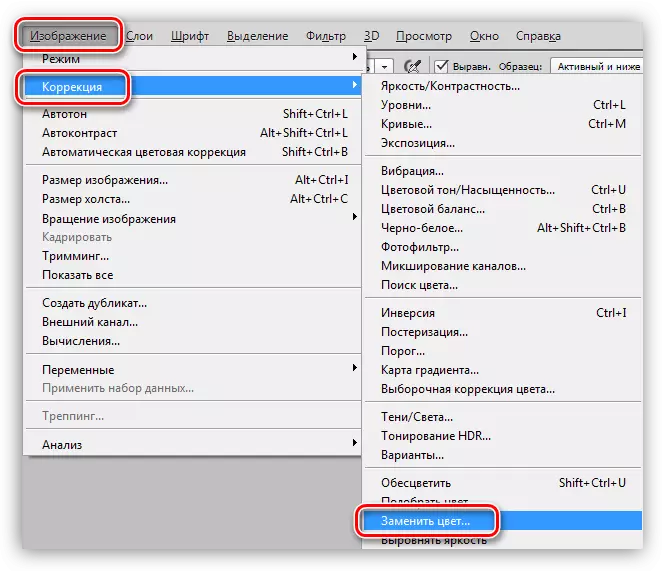
Įrankis "pakeisti spalvą"
Šis įrankis leidžia pakeisti rankiniu būdu apibrėžtą vaizdo atspalvį bet kuriam kitam. Jo veiksmas yra panašus į korekcinio sluoksnio "spalvų tonas / sodrumas" veiksmą.
Įrankio langas atrodo taip:
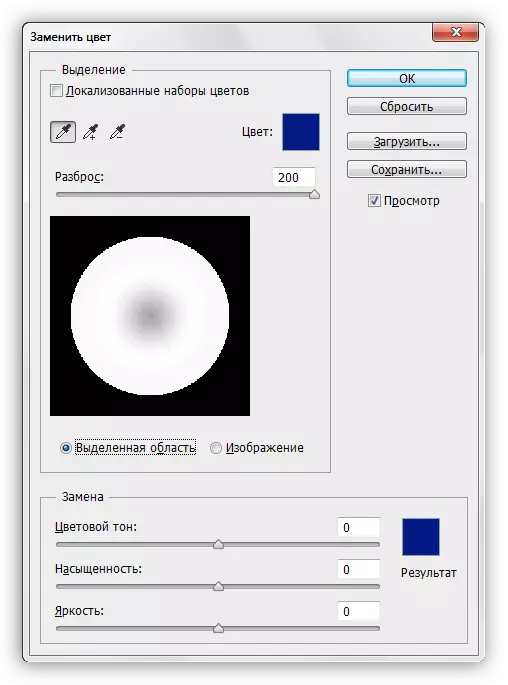
Šis langas susideda iš dviejų blokų: "paskirstymas" ir "pakeitimas".
Pasirinkimas
1. Pavyzdžio paėmimo įrankiai. Jie atrodo kaip mygtukai su pipetėmis ir turi šias paskirties vietas (nuo kairės į dešinę): pagrindinį mėginį, pridedant atspalvį į pakeitimo rinkinį, atspalvį iš rinkinio.
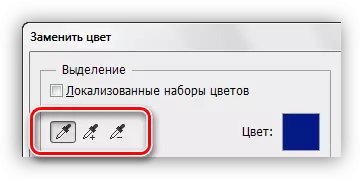
2. "sklaida" slankiklį nustato, kiek lygių (gretimų atspalvių) yra pakeičiamas.
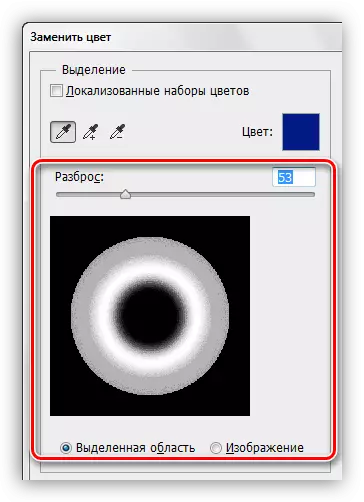
Pakeitimas
Šiame bloke yra "spalvų tonas" slankikliai, "prisotinimas" ir "ryškumas". Tiesą sakant, kiekvieno slankiklio tikslas yra nustatytas pagal jo pavadinimą.
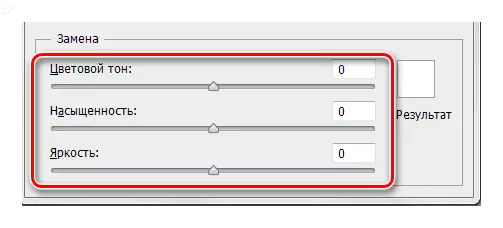
Praktika
Pakeiskime vieną iš gradiento atspalvių užpildyti čia:
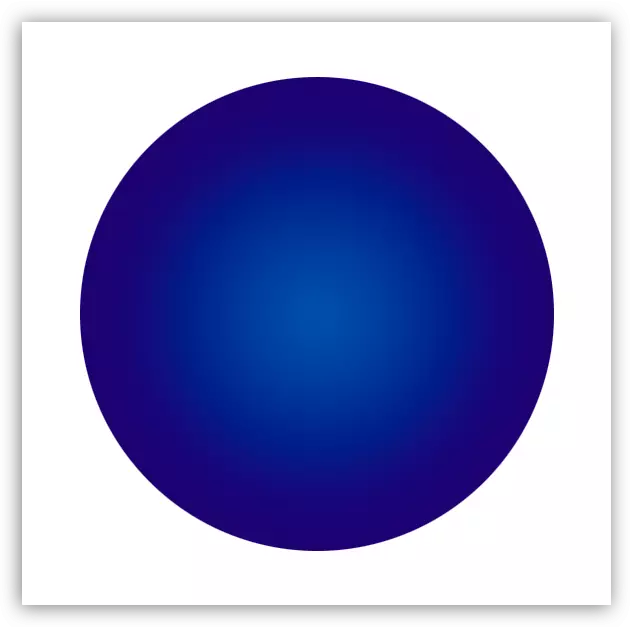
1. Įjunkite įrankį ir spustelėkite pipetę bet kurioje apskritimo dalyje. Peržiūros lange pasirodys baltas plotas. Baltos zonos yra pakeičiamos. Lango viršuje pamatysime pasirinktą atspalvį.
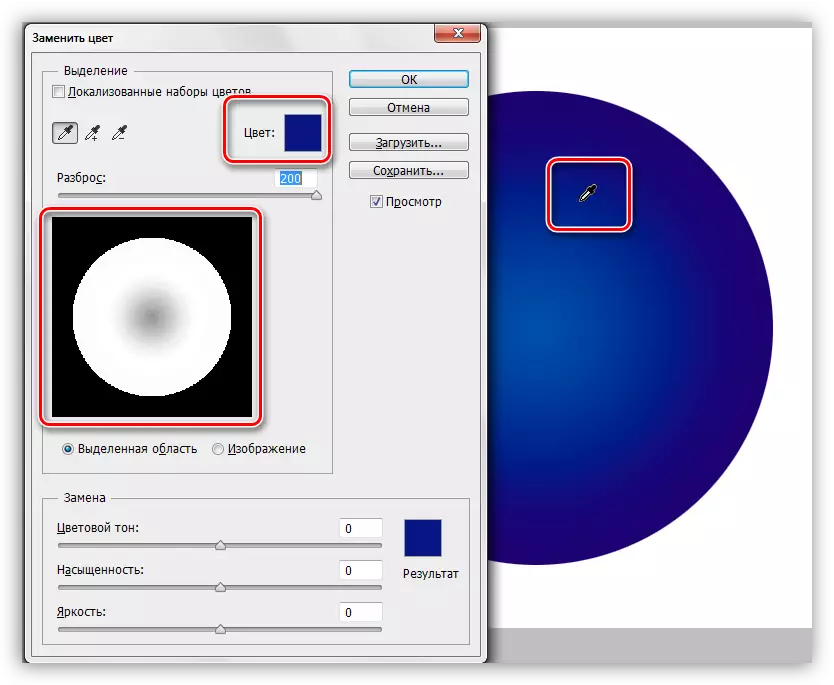
2. Eikite į "pakaitinį" bloką, spustelėkite spalvų langą ir nustatykite spalvą, kurioje mes norime pakeisti mėginį.
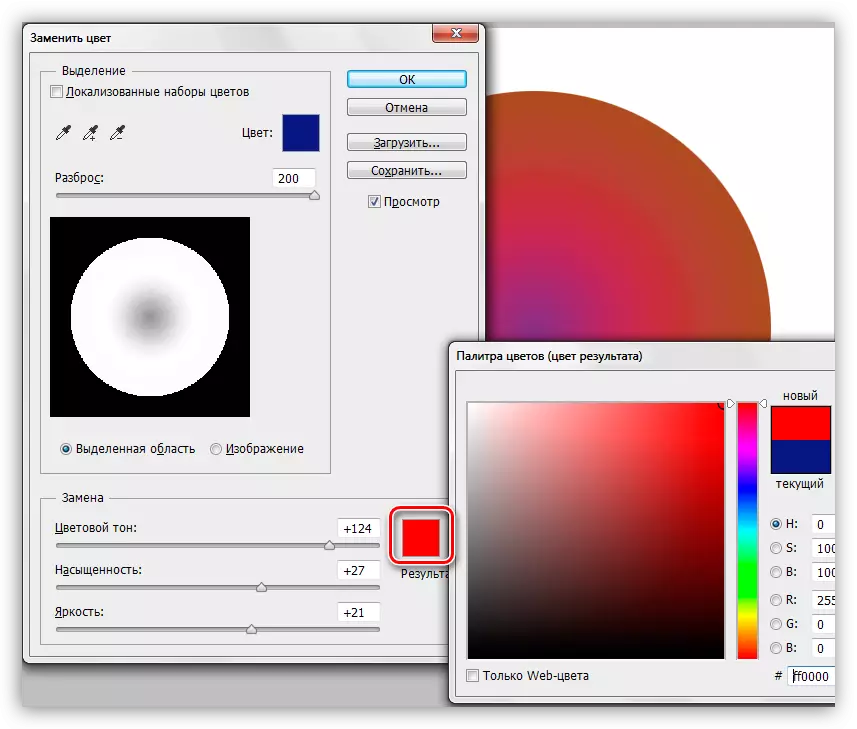
3. Slider "Split" Nustatykite atspalvių diapazoną.
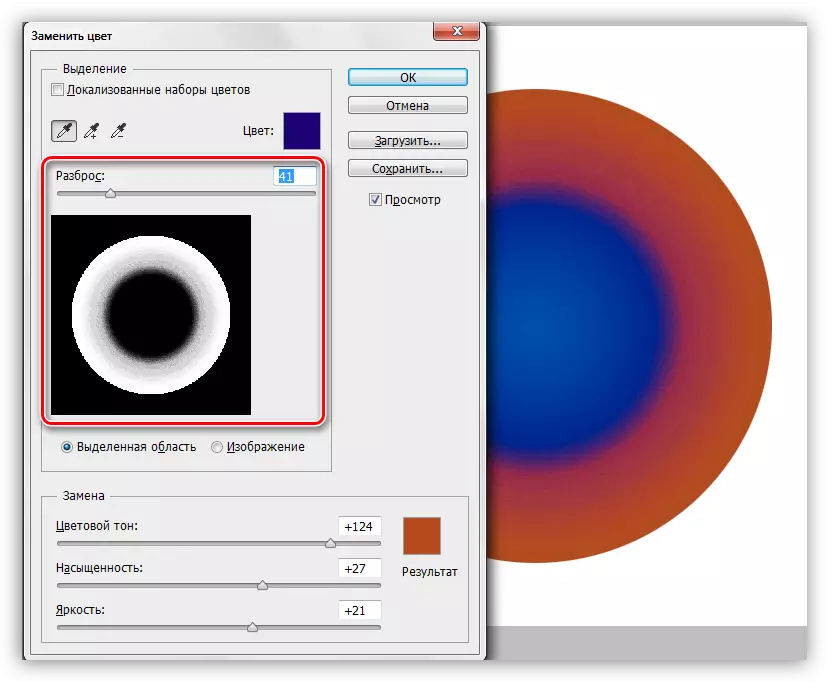
4. Slideriai nuo "pakaitinio" bloko plonais atspindi atspalvį.
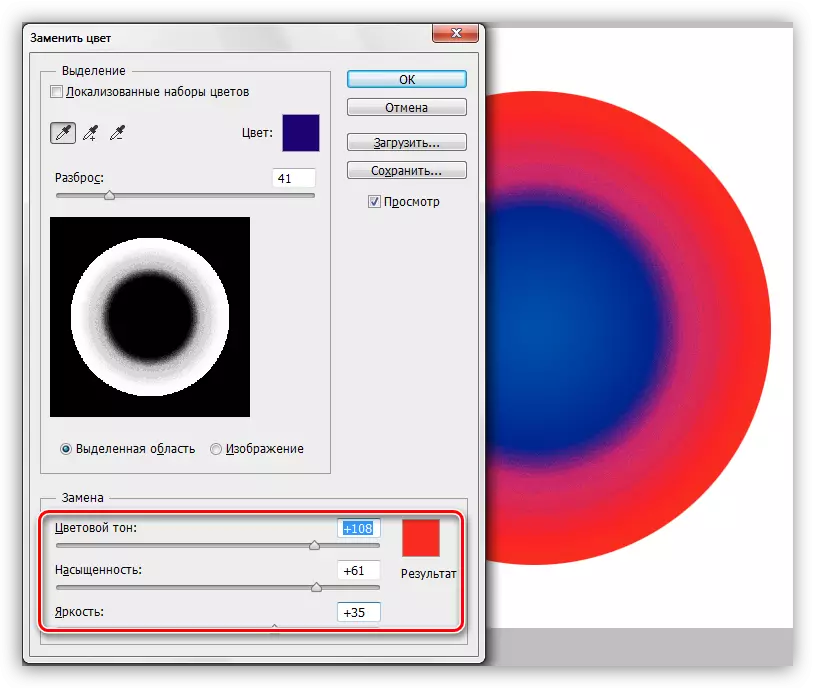
Dėl šios manipuliacijos su įrašu.
Nuansai
Kaip jau minėta straipsnio pradžioje, įrankis ne visada veikia teisingai. Kaip dalis medžiagų paruošimo pamokai, keli eksperimentai buvo atlikti dėl spalvų pakeitimo įvairiais vaizdais - nuo komplekso (drabužių, automobilių, gėlių) iki paprastų (vienos spalvos logotipai ir kt.).
Rezultatai buvo labai prieštaringi. Dėl sudėtingų objektų (taip pat paprasta), galima smulkiai sukonfigūruoti įrankio atspalvį ir taikymo sritį, tačiau po atrankos ir pakeitimo turite rankiniu būdu patobulinti vaizdą (pašalinkite originalius shada haloges, pašalinkite poveikį nepageidaujamos sritys). Šis laikas važiuoja "ne" visus privalumus, kurie suteikia "protingą" įrankį, pvz., Greitį ir paprastumą. Šiuo atveju lengviau gaminti visą darbą rankiniu būdu, nei perstatyti programą.
Su paprastais objektais situacija yra geresnė. Oleols ir nepageidaujamos sritys, žinoma, lieka, bet pašalinti lengviau ir greičiau.
Idealus įrankio naudojimas yra pakeisti bet kokios srities, apsuptos kito atspalvio, spalva.
Remiantis tuo, kas išdėstyta, galite padaryti vieną išvadą: išspręsti jus, naudokite šį įrankį, ar ne. Kai kuriose gėlėse jis neveikia ...
